באפשרותך לייצא רשימת אנשי קשר מטלפון אחד למשנהו עם מחשב או בלעדיו. במקרה זה, תוכלו להשתמש בכרטיסי זיכרון או ב- SIM. כיצד ניתן לעשות זאת?
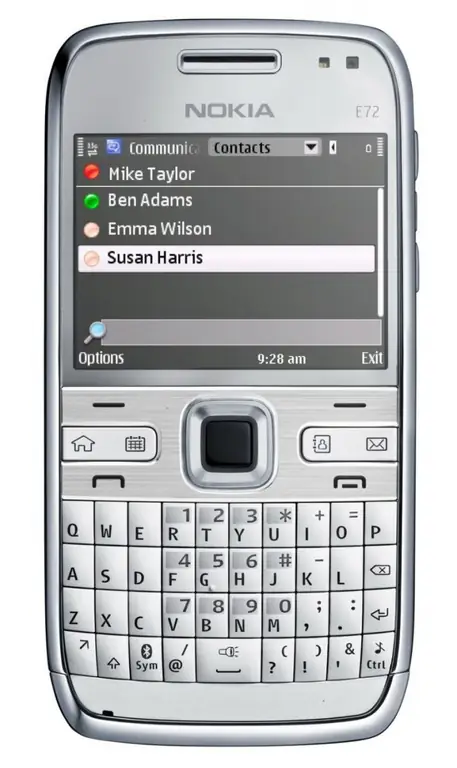
נחוץ
- - מחשב;
- - כבל יו אס בי;
- - תוכניות לסנכרון נתונים של מכשירים ניידים.
הוראות
שלב 1
פתח את ספר הטלפונים של המכשיר הנייד שלך. בחר בין אנשי הקשר את אלה שברצונך להעביר למכשיר אחר באמצעות כפתור "פונקציות". אם יש צורך, סמן את כל הפריטים בבת אחת. בחר בפריט התפריט "העתק / העבר" ואשר את הפעולה. במקרים מסוימים, ייתכן שתתבקש להזין סיסמה לביצוע פעולה מסוימת בטלפון.
שלב 2
כבה את המכשיר הנייד שלך, הסר את כרטיס ה- SIM והכנס אותו לטלפון שאליו אתה הולך לייצא את הרשימה. בתפריט ספר הטלפונים סמן את תיבות הסימון של אנשי הקשר לכרטיסי SIM והעביר את הנתונים לזיכרון המכשיר הנייד.
שלב 3
היזהר, אפשרות זו עלולה לגרום לאובדן נתונים בצורת אנשי קשר נוספים - כתובת למשלוח דואר, דף בית וכו '. גם כמה שמות יתקצרו. אפשרות זו אינה נוחה מכיוון שזיכרון כרטיס ה- SIM יכול להכיל מספר מצומצם של מיקומים ברשימת אנשי הקשר בספר הטלפונים. במקרה זה, כדי להעביר נתונים, יהיה עליך לחזור על הפעולה אם רשימת ספר הטלפונים שלך מכילה מספר רב של מספרים.
שלב 4
השתמש במחשב שלך כדי לייצא את רשימת אנשי הקשר שלך בספר הטלפונים מבלי לאבד נתונים נוספים. לשם כך, חבר את המכשיר הנייד שלך במצב סנכרון, שמור את רשימת אנשי הקשר במחשב שלך כקובץ. ניתן להגדיר את החיבור גם באמצעות Bluetooth, אם יש לך את המתאם והתוכנה המתאימים.
שלב 5
חבר את הטלפון השני למחשב שלך, פתח את תצוגת אנשי הקשר ובחר באפשרות לייצא את מסד הנתונים מקובץ שנשמר בעבר. שמור את השינויים שלך, הפעל מחדש את הטלפון ופתח את רשימת אנשי הקשר שלך. אם עשית הכל נכון, המספרים והנתונים יוצגו ברשימה.






